MOD naar MP4 Converter - Hoe MOD naar MP4 met hoge kwaliteit te converteren
Wat is een MOD-bestand? Als u een aantal opgenomen video's van uw digitale camera's heeft, is het mogelijk dat de video's zijn opgeslagen in MOD-indeling. Hoe converteer je een MOD-bestand naar MP4? Is het mogelijk om de MOD-video's rechtstreeks in mediaspelers af te spelen? Leer gewoon meer over de beste MOD naar MP4-converters om de video's te extraheren met de originele kwaliteit van het artikel.
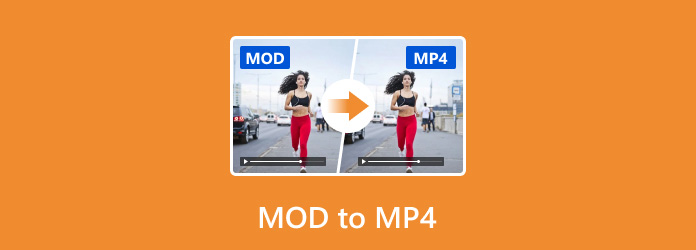
Deel 1: MOD met gemak naar MP4 converteren
Om een back-up te maken en de hoogwaardige MOD-video te gebruiken, de MOD-bestanden te bewerken of zelfs videofilters voor de video's toe te passen, Tipard Video Converter Ultimate is de gewenste MOD naar MP4-converter die bestanden converteert met 60x hoge snelheid en met volledige kwaliteit. Bovendien kun je de video's ook bewerken met bijsnijden, roteren, knippen, watermerken, filters toevoegen en meer.
- 1. Converteer MOD naar MP4, 4K MP4, MP4 1080P of de optimale apparaatformaten.
- 2. Ingebouwde video-editor om MOD-bestanden bij te snijden, draai de video of clip in delen.
- 3. Comprimeer de MOD-video tot de gewenste grootte door de resolutie aan te passen.
- 4. GPU-versnelling om eenvoudig MOD naar video's met 60x hogere snelheid om te zetten.
Download en installeer de MOD naar MP4-converter, u kunt het programma op uw computer starten. Klik op de omvormer menu en klik op het grote Plus knop om de MOD-bestanden die u van de SD-kaart wilt converteren naar het programma te laden.

Selecteer het uitvoerformaat in de rechterhoek om de MP4 te kiezen uit de Video menu. Bovendien kunt u ook HEVC MP4, HD 1080P of andere kiezen op basis van de originele MOD-bestanden. Selecteer de gewenste voorinstellingen in het menu Apparaat voor uw iPhone of Android-telefoon.
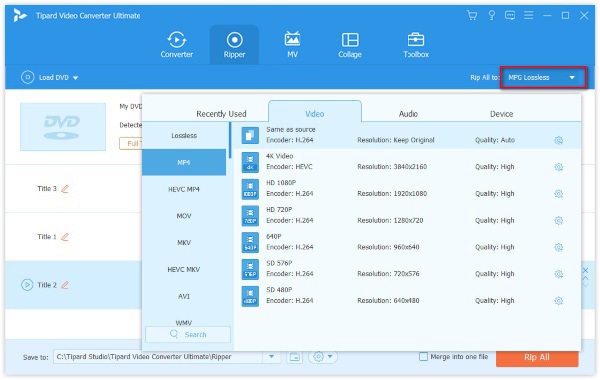
Om de ongewenste onderdelen te verwijderen of MOD-clips samen te voegen tot één, kunt u op het Klem menu en laad de MOD-bestanden. Selecteer het beginpunt en het eindpunt om de video bij te snijden, of combineer de MOD-video's met de Samenvoegen tot één optie met het programma.

Klik op het tandwielpictogram om de ondertitelingstaal, audiotaal, GPU-versnelling en meer in te stellen voor het converteren van MOD naar MP4. Nu kunt u op het Alles omzetten knop om de MOD-video naar het gewenste formaat te converteren volgens uw vereisten.

Deel 2: is er een methode om MOD naar MP4 te converteren
Methode 1: MOD gratis online naar MP4 converteren
Als u alleen een klein MOD-bestand met uw iPhone wilt delen, kunt u ConvertFiles kiezen als een gratis MOD naar MP4-converter.
Ga naar ConvertFiles online en klik op het Blader knop om het MOD-bestand van de SD-kaart van uw camera of een map op uw computer in het programma te laden.
Kies het gewenste Invoerformaat en Uitvoerformaat. Het heeft twee MP4-opties, MPEG-4-videobestand en H.265 / HEVC-videobestand. Kies dienovereenkomstig de gewenste.
Als u de output MP4 naar uw e-mail moet sturen, kunt u de optie Stuur een downloadlink naar mijn e-mail sturen aanvinken voordat u op de Converteren knop om MOD gratis naar MP4 te converteren.
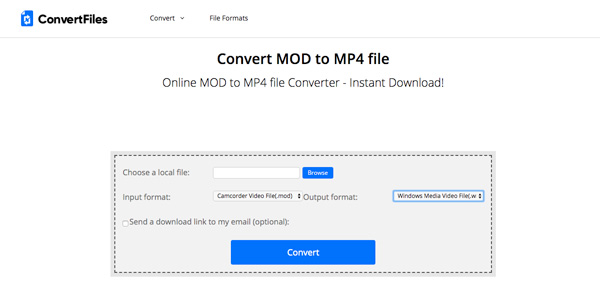
Methode 2: MOD naar MP4 converteren via VLC
VLC Media Player is een andere gratis MOD naar MP4-converter waarmee je video's van hoge kwaliteit kunt extraheren. Hiermee kunt u een groot MOD-bestand converteren, maar er zijn beperkte instellingen om de MP4-uitvoerbestanden aan te passen. (Wil meer vinden MP4 spelers?)
Start VLC Media Player en klik op het Media menu. U kunt de Convert / Save keuze. Wanneer u bij het Open Media-venster komt, kunt u op het knop toe te voegen om de MOD-bestanden te selecteren.
Selecteer de bestemmingsmap en de naam voor het nieuwe videobestand. Daarna kunt u de Video-H.264 + MP3 (MP4) van het Profiel menu en pas de resolutie, framesnelheid en meer aan.
Zodra u alle instellingen heeft gekozen, klikt u op het Start knop om de conversie te starten. Het slaat de film op in het gewenste MP4-formaat in de bestandsmap die u dienovereenkomstig hebt geselecteerd.

Deel 3: Veelgestelde vragen over het converteren van MOD naar MP4
Wat is het MOD-bestandsformaat?
MOD-videobestanden zijn MPEG-bestanden met MOD-bestandsextensie. Het is ontwikkeld door Panasonic en JVC voor camcorders die zowel video in Standard Definition als High Definition bevatten. De MOD-bestanden zijn vergelijkbaar met het MPEG-2-formaat op de SD-kaarten en harde schijf van de camera. Maar de MOD-extensie is geen veelgebruikt videoformaat. U moet in plaats daarvan MOD naar MP4 converteren voor meer andere apparaten.
Waarom zijn audiobestanden niet beschikbaar na conversie van MOD naar MP4?
Sommige MOD-bestanden hebben PCM-audiobestanden, wat geen compatibele codec is voor het MP4-formaat. Wanneer u de MOD naar MP4 converteert, kunt u de audiobestanden mogelijk niet ophalen. Kies gewoon het AVI-formaat als uitvoer om het opnieuw te proberen.
Kun je MOD-bestanden rechtstreeks op Windows en Mac bekijken?
Wanneer u de MOD-bestanden naar Windows Media Player of QuickTime laadt, kunt u de MOD-video's niet rechtstreeks afspelen. Er zal een fout zijn over de bestandsextensie. U kunt in plaats daarvan natuurlijk de VLC of andere professionele videospelers gebruiken.
Conclusie
Wanneer je het wil converteer MOD naar MP4 van uw digitale camera is dit de ultieme gids die u moet volgen. Het toont niet alleen de ultieme methode om de MOD-bestanden te converteren, maar bevat ook de gratis MOD naar MP4-converters. Bovendien kunt u in het artikel meer lezen over veelgestelde vragen over het converteren van MOD naar MP4.







